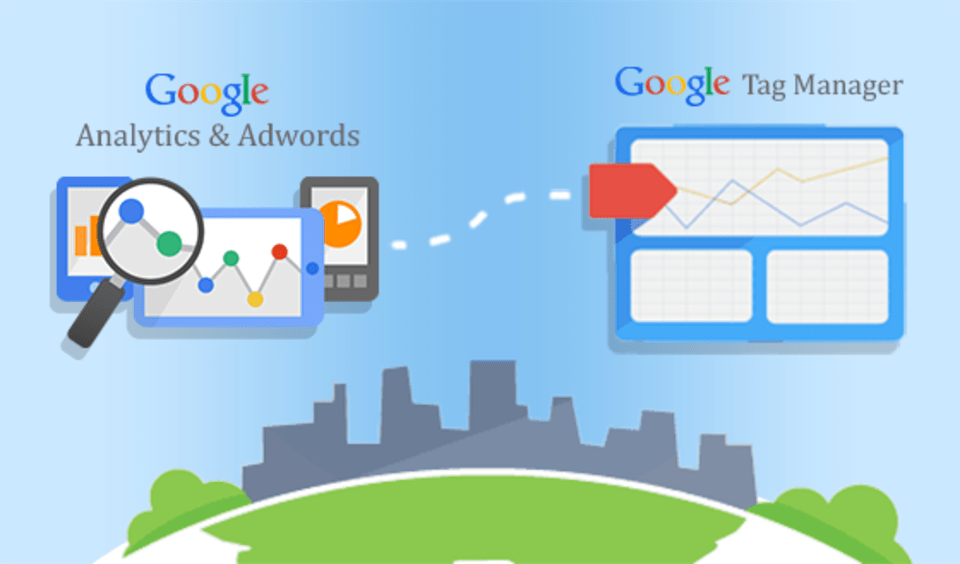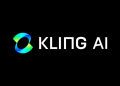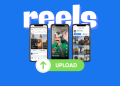Nếu bạn đang sở hữu một trang web, điều quan trọng là phải có tốc độ tốt về điều đó. Điều này là do chỉ có một trang web tải nhanh được ưa thích bởi khách truy cập và cũng bởi các công cụ tìm kiếm . Và có nhiều công cụ thông qua đó bạn có thể cải thiện tốc độ của trang web của bạn. Trình quản lý thẻ của Google (GTM) là một giải pháp quản lý thẻ miễn phí giải quyết vấn đề này. Bạn có thể sử dụng Trình quản lý thẻ của Google để cải thiện hiệu suất . Nó được sử dụng để kiểm soát tất cả các thẻ Analytics và tiếp thị của bạn từ một nơi duy nhất mà không phải tương tác với mã trang web của bạn. Nó giống như một giỏ kỹ thuật số, giữ tất cả các thẻ phân tích và thẻ tiếp thị của bạn cạnh nhau trong khi giữ cho mã trang web của bạn không bị ảnh hưởng. Nhưng bạn có thể tự hỏi, làm thế nào để sử dụng Trình quản lý thẻ của Google?
Bạn phải nghĩ rằng nó là một phương pháp phức tạp nhưng nó là một phương pháp rắc rối nhất để cải thiện hiệu suất trang web. GTM đang trở nên phổ biến trong số tất cả các chủ sở hữu trang web những ngày này. Khi sử dụng điều này, bạn không cần phải thêm từng mã theo dõi hoặc mã phân tích riêng lẻ vào các trang hoặc tiêu đề trang.
Tất cả có thể được thực hiện thông qua trình quản lý thẻ bằng giao diện web . Điều này có thể giúp các nhà phát triển dễ dàng hơn vì họ không cần thêm một số mã vào trang web mỗi khi sử dụng một công cụ mới.
Hướng dẫn từng bước để sử dụng Trình quản lý thẻ của Google
1. Thiết lập tài khoản
Điều đầu tiên, bạn cần thiết lập tài khoản cho Trình quản lý thẻ của Google. Vì vậy, để đăng nhập vào trang web của GTM và bạn sẽ thấy trang như hình ảnh dưới đây. Ở đó bạn phải thiết lập tài khoản với tên tài khoản và quốc gia.
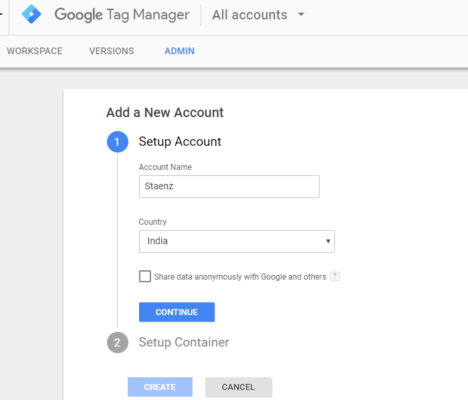
2. Cài đặt container
Bước tiếp theo là thiết lập vùng chứa, trong đó bạn phải cung cấp tên của trang web. Khi bạn cung cấp trang web, sau đó chọn nơi bạn sẽ sử dụng container. Container có thể được sử dụng cho web , iOS, Android, v.v. Vì vậy, khi bạn điền vào tất cả mọi thứ, hãy nhấn nút tạo ra.
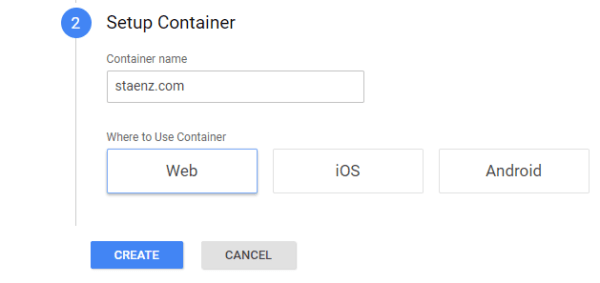
Liên quan: Làm Thế Nào Để Bắt Đầu Khởi Nghiệp Kinh Doanh Quán Trà Sữa Thành Công?
3. Cài đặt Trình quản lý thẻ của Google
Khi bạn thiết lập tài khoản, trình quản lý thẻ sẽ yêu cầu bạn thiết lập tài khoản. Cùng với đó, bạn có thể sao chép mã đã cho và dán nó vào mỗi trang của trang web của bạn. Sau đó, nhấn nút OK OK cho bước tiếp theo.
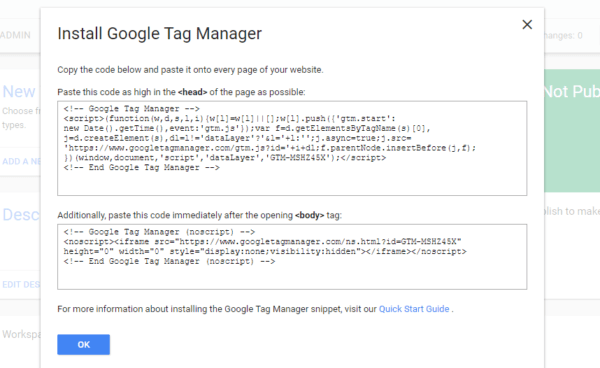
4. Chọn tùy chọn Tag New Tag mới
Bây giờ một màn hình sẽ xuất hiện trước mặt bạn như được đưa ra trong ảnh chụp màn hình bên dưới. Ở đó bạn sẽ tìm thấy rất nhiều tùy chọn như thẻ mới, bây giờ chỉnh sửa, container không được xuất bản, mô tả, v.v … Vì vậy, bây giờ bạn phải tạo một thẻ mới. Vì vậy, hãy chọn tùy chọn của New Tag Tag.
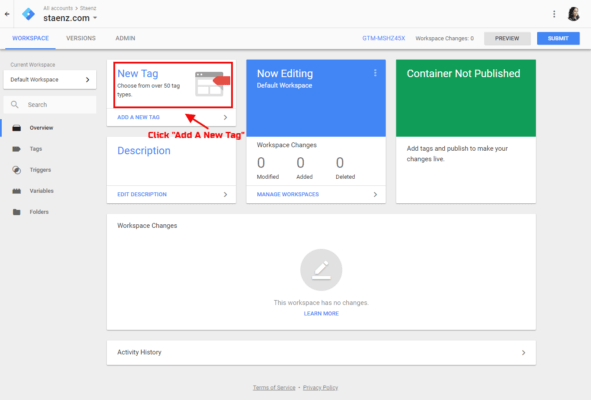 Liên quan: Tại sao cần tối ưu hóa công cụ tìm kiếm để có thể kiếm tiền từ Blog hay trang Web?
Liên quan: Tại sao cần tối ưu hóa công cụ tìm kiếm để có thể kiếm tiền từ Blog hay trang Web?
5. Đặt tên cho Thẻ
Bây giờ bạn đã mở cửa sổ Thêm Thêm Thẻ Mới. Bạn sẽ tìm thấy một khoảng trống nơi bạn phải đặt tên của thẻ của mình. Ở đây trong ảnh chụp màn hình này, chúng tôi đã đặt tên là Google Google Analytics. Sau khi bạn đặt tên, sau đó nhấp vào Cấu hình thẻ Tag.
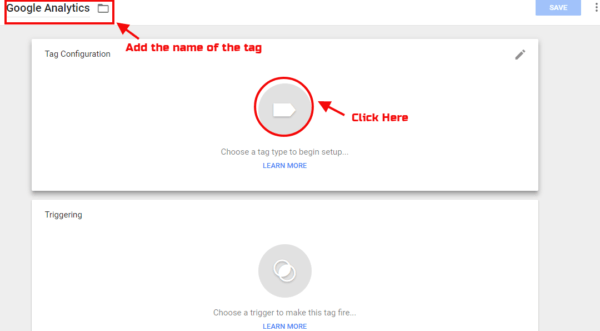
6. Chọn loại thẻ
Sau khi đặt tên thẻ, bạn có thể nhấp vào cấu hình và sau đó bạn tìm thấy khoảng 50 loại thẻ đã được tích hợp với Trình quản lý thẻ của Google. Có các tùy chọn cho Universal Analytics, Google Analytics cổ điển, AdWords Tiếp thị lại lên tới hơn 50. Ngoài ra còn có các thẻ tùy chỉnh có sẵn có thể tạo bằng HTML tùy chỉnh.
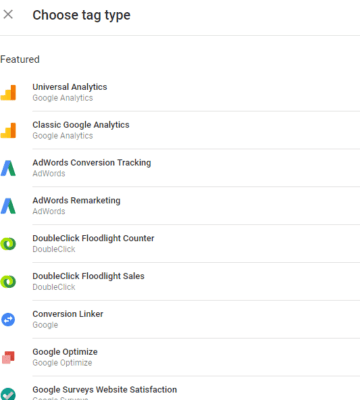
7. Cấu hình biến
Khi loại thẻ được chọn, bạn cũng phải hoàn thành các thủ tục cho cấu hình của nó. Bây giờ chúng tôi đang tạo thẻ cho Google Analytics, chúng tôi sẽ đặt ID theo dõi Analytics có thể tìm thấy trên trang HTML của trang web. Giả sử, bạn đang tạo thẻ cho Google Analytics cổ điển, sau đó nó sẽ yêu cầu đặt ID thuộc tính trang web.

Liên quan: Bizweb là gì? Nên sử dụng WordPress, Blogspot hay Bizweb?
8. Chọn Kích hoạt
Khi bạn hoàn thành phần cấu hình thẻ, bạn sẽ được yêu cầu chọn kích hoạt. Vì vậy, bạn sẽ chọn kích hoạt cho tất cả các trang và loại sẽ là xem trang. Khi bạn thêm mọi thứ, đừng quên nhấn nút Lưu Save. Và thẻ của bạn đã sẵn sàng.

9. Thẻ tùy chỉnh
Đã có 50 thẻ có sẵn trong Trình quản lý thẻ, nhưng nếu bạn muốn một cái gì khác ngoài cái này. Vì vậy, chúng tôi muốn tạo một thẻ cho Trò chuyện trên Facebook, thẻ này không có sẵn ở đó. Vì vậy, trong trường hợp của anh ấy, chúng tôi đã chọn tùy chọn thẻ tùy chỉnh. Bạn có thể xem ảnh chụp màn hình bên dưới.
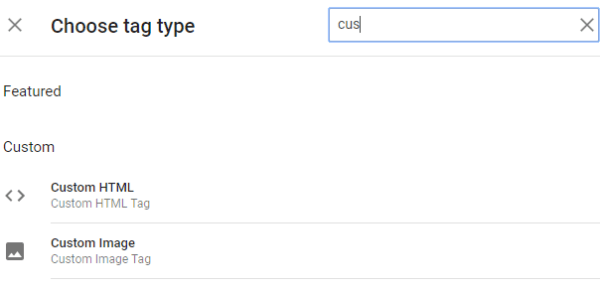
Khi bạn chọn thẻ HTML tùy chỉnh, bạn sẽ thấy một màn hình như bên dưới. Vì vậy, đặt mã trong khu vực đó, chọn kích hoạt và nhấn nút lưu để tạo thẻ.
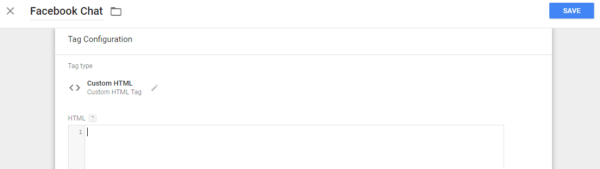
Nếu bạn đã làm quá tải trang web của mình bằng các thẻ và hy vọng nó sẽ tải trong vài giây, GTM có thể là công cụ cuối cùng của bạn để cải thiện tốc độ trang web của bạn và mang lại ấn tượng tốt đầu tiên.
Vì vậy, bây giờ bạn đã biết cách sử dụng Trình quản lý thẻ của Google, bạn sẽ dễ dàng tạo các thẻ cho các trang khác nhau chỉ tại một nơi. Hướng dẫn sẽ đưa bạn qua tất cả các chi tiết phức tạp về cách sử dụng Trình quản lý thẻ.
Nó rất đơn giản để sử dụng và bạn không phải là nhà phát triển để thêm thẻ vào trang web vì Trình quản lý thẻ của Google làm mọi thứ cho bạn. Chỉ cần đặt các chi tiết đúng và bạn là tốt để đi.
Sử dụng Trình quản lý thẻ của Google để cải thiện hiệu suất của trang web. Bắt đầu với nó ngay hôm nay!
Nguồn: staenz.com
Phương Duy – ATP Software
Có thể bạn quan tâm:
Google Correlate – Công cụ lập kế hoạch từ khóa bí mật với xu hướng và mô hình tìm kiếm
Bí Quyết Xây Dựng Profile & Mẹo Bán Hàng Online Cực Đắt Khách Dành Cho Mẹ Bỉm Sữa
Phân tích chiến dịch Marketing thành công của Điện Máy Xanh – Vì sao Điện Máy Xanh lớn mạnh?